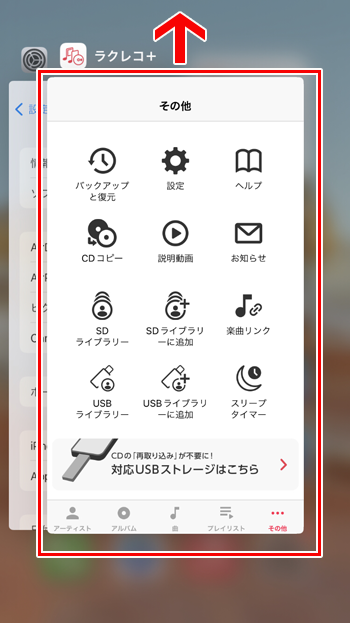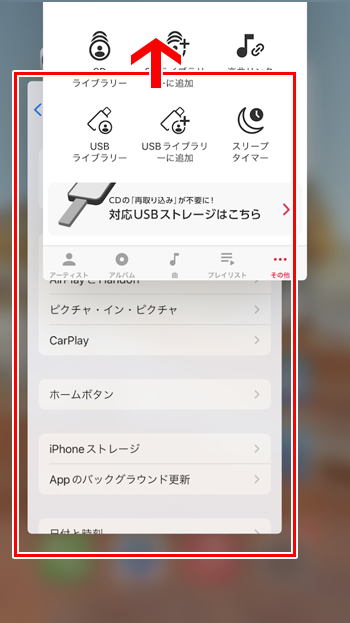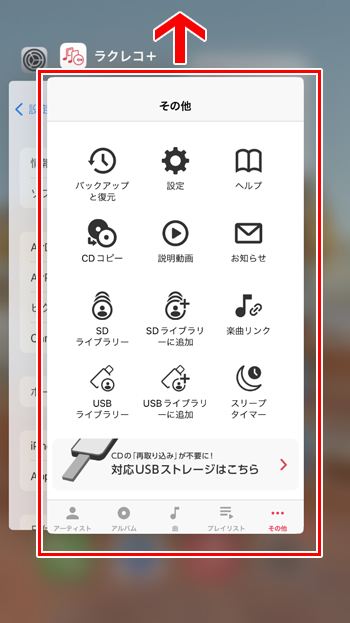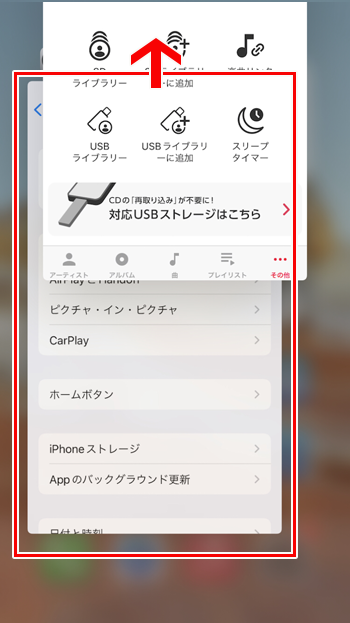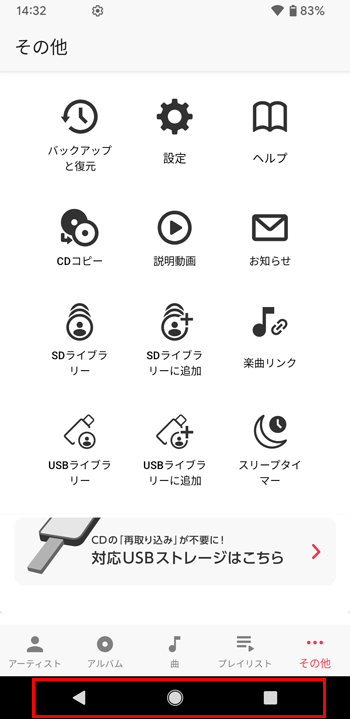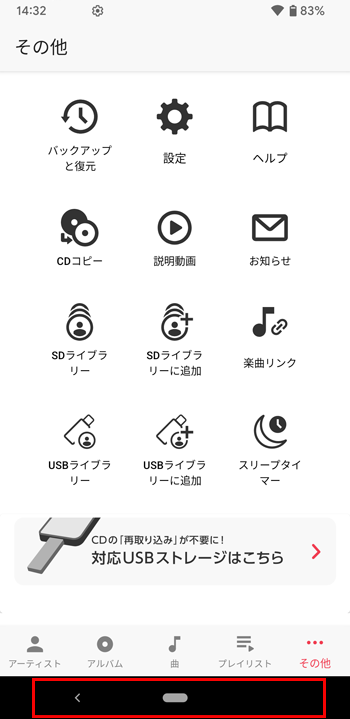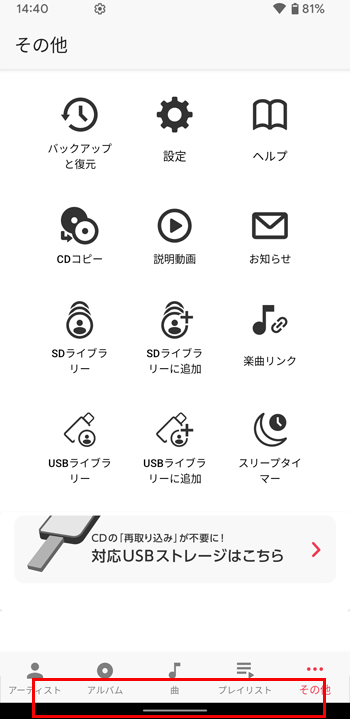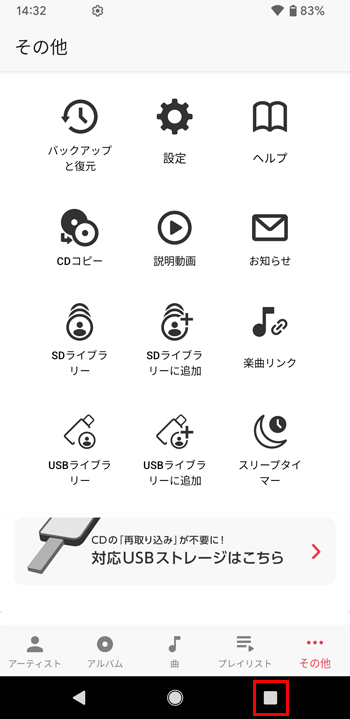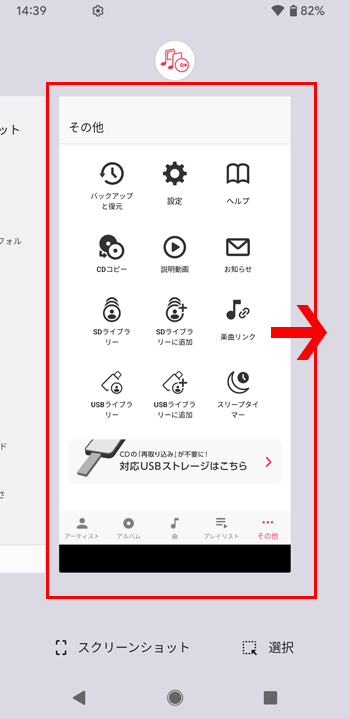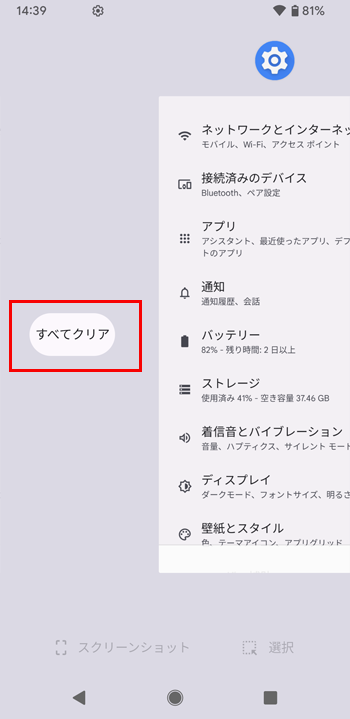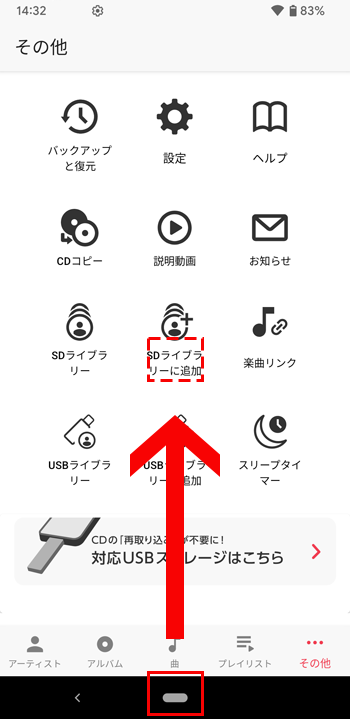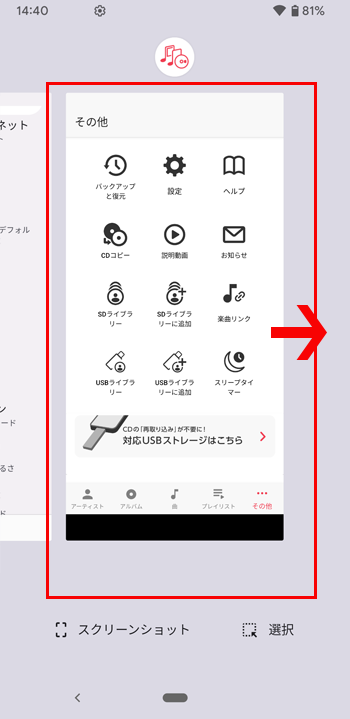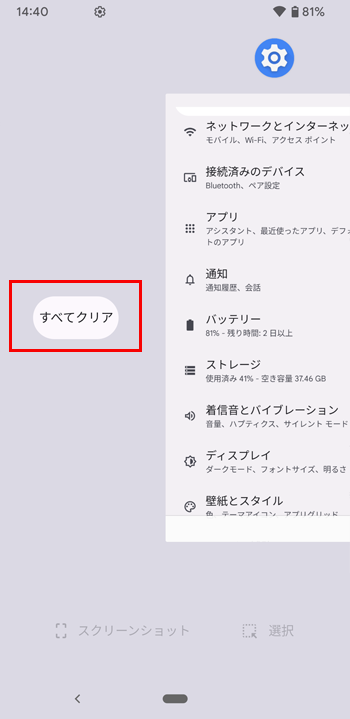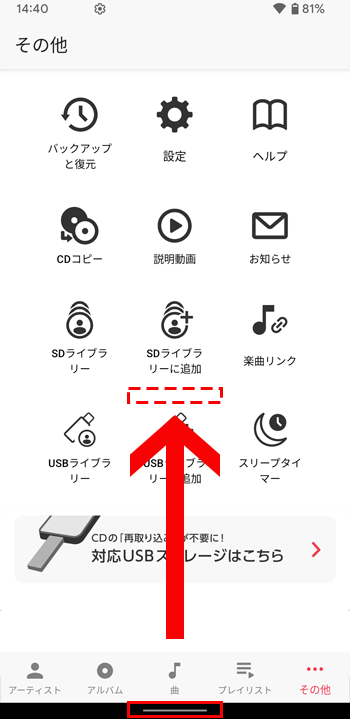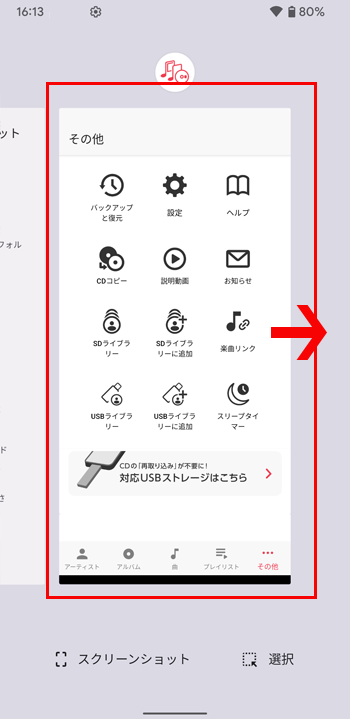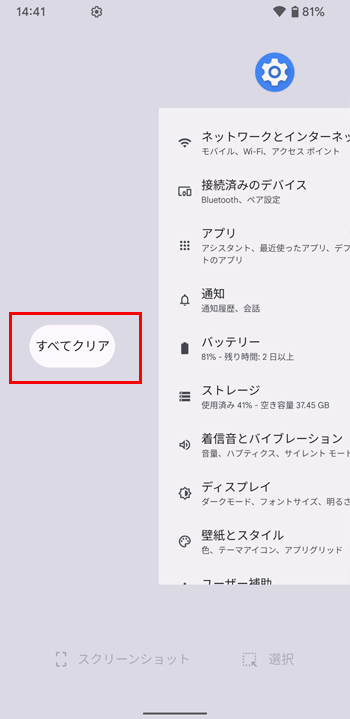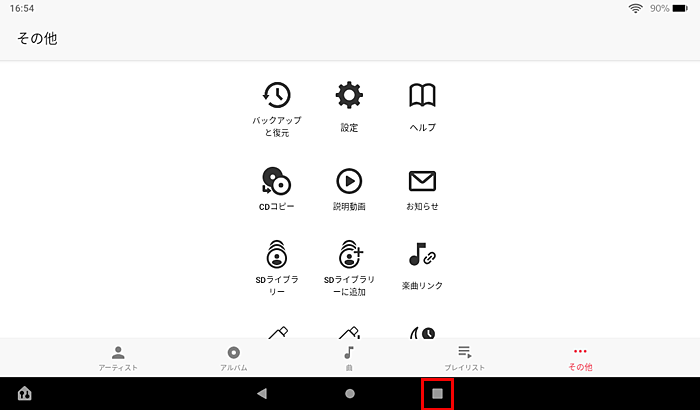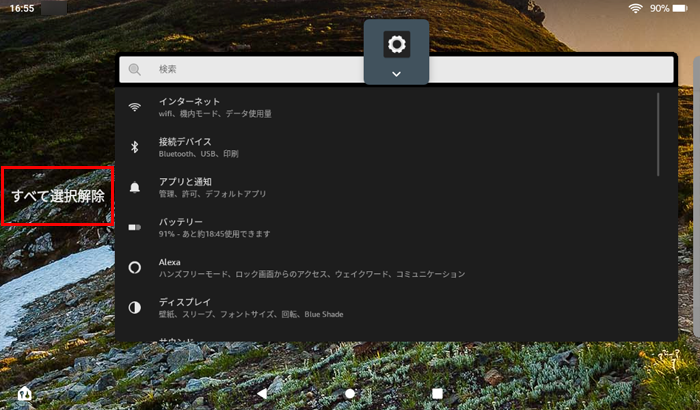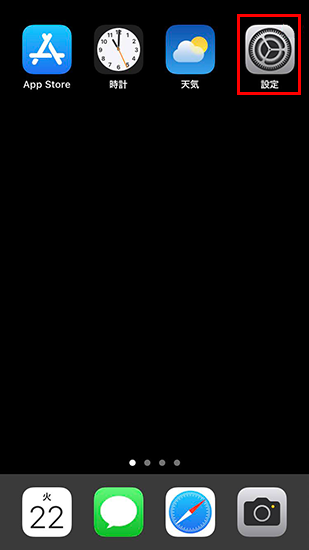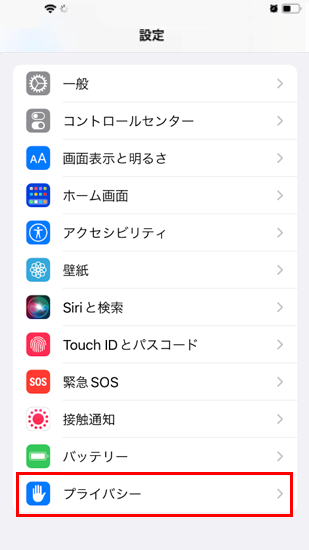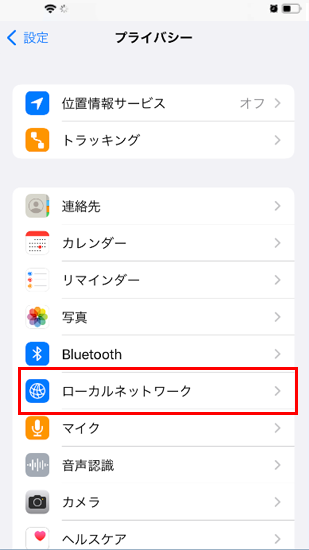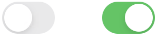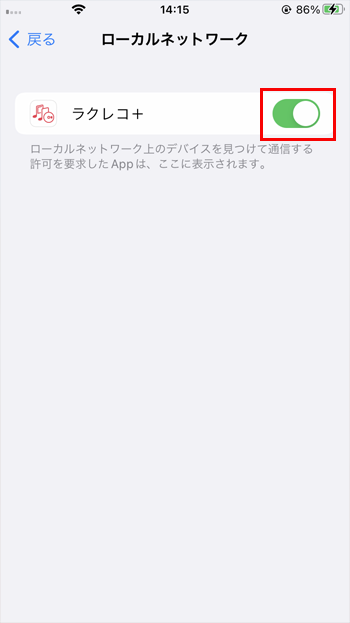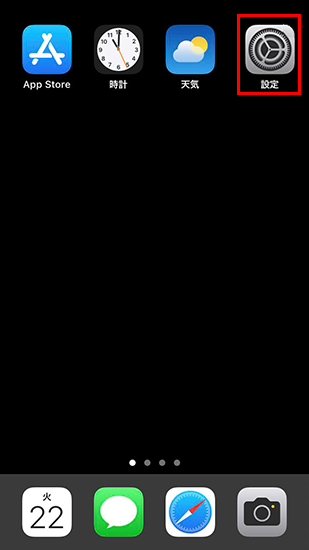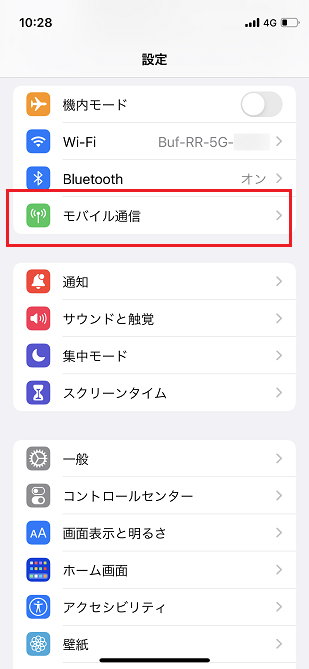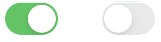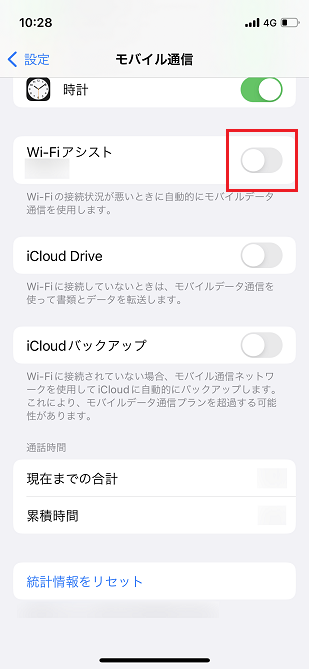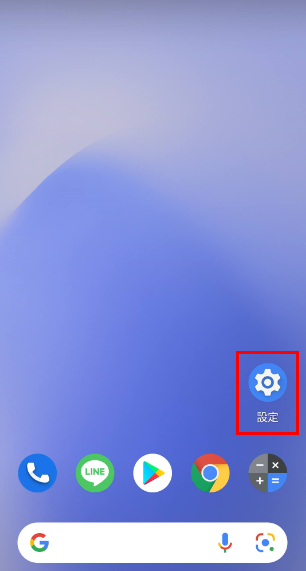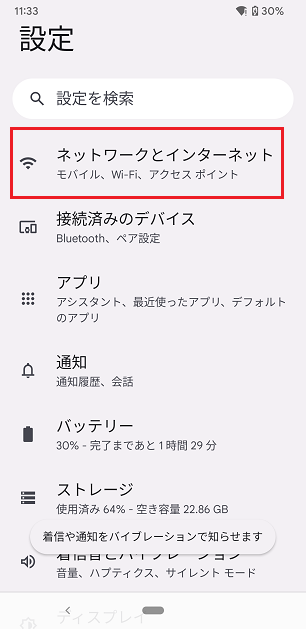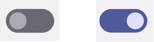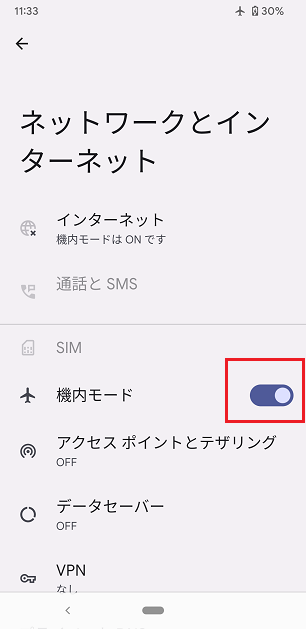スマートフォン用CDレコーダー「ラクレコ+」とスマートフォンが接続できません
Q
詳細
スマートフォンと「ラクレコ+」が接続できません
対象OS
iOS / iPad OS
Android
Fire OS
対象アプリ
「ラクレコ+」アプリ
A
Wi-Fiモデル
Wi-Fiモデルの「ラクレコ+」(RR-W1、RR-PW1、RR-PW2シリーズ)は一度設定して使用した後も、次に使う際はその都度スマートフォンと「ラクレコ+」本体をWi-Fi接続する必要があります。
正しく接続できている場合は、スマートフォンのWi-Fi接続先に「Buf-RR-5G***」「Buf-RR-2G***」と表示されます。
以下のような表示が確認できれば、スマートフォンと「ラクレコ+」は接続されています。接続されていることを確認した後にCD取り込みまたはDVD再生(DVD再生モデルのみ)に進んでください。
画像はイメージです
iOS
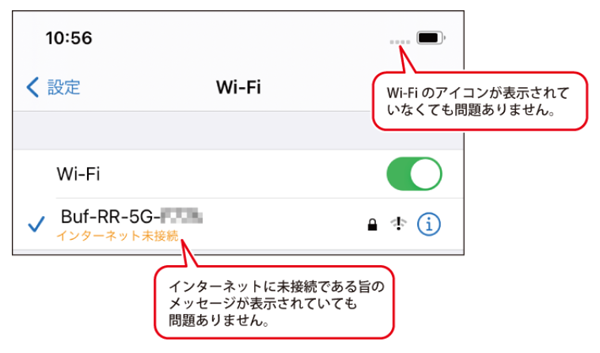
Android
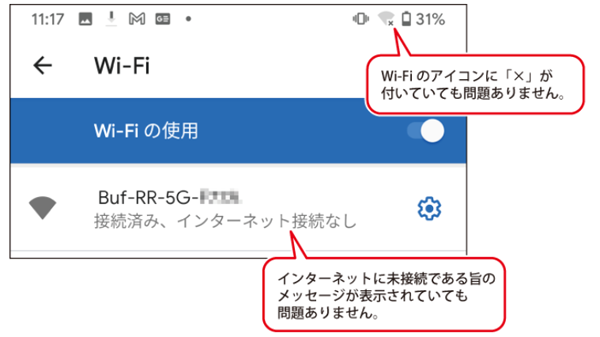
「ラクレコ+」が接続できていない場合
再度スマートフォンと「ラクレコ+」の接続設定を行います。
以下の画面のまましばらく待っても取り込みが終わらない場合は、スマートフォンと「ラクレコ+」が接続できていない可能性があります。
自宅のWi-Fiルーターにスマートフォンが再度接続されていないか、またはスマートフォンと「ラクレコ+」のWi-Fi接続が切断されていないかご確認ください。
(自宅のWi-Fiルーターを自動接続の設定にしていると、スマートフォンはWi-Fiルーターとの接続を優先し、「ラクレコ+」に接続されないことがあります)
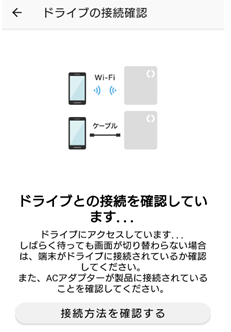
「Buf-RR-5G***」「Buf-RR-2G***」いずれかをタップし、「ラクレコ+」に接続します。
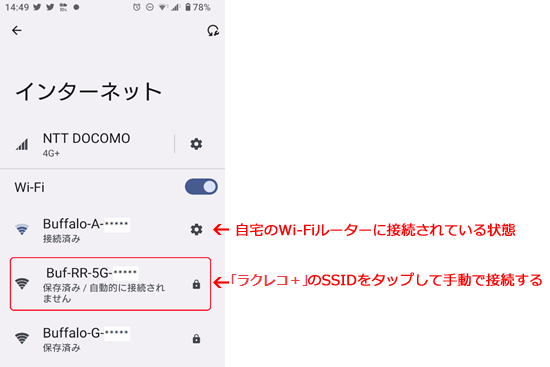
下記画像のように表示されていれば接続されています。
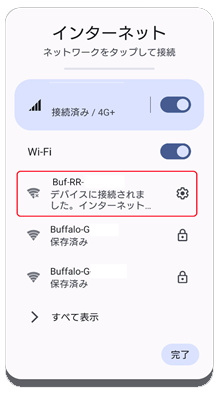
「ラクレコ+」使用後は、自宅のWi-Fiルーターに再度接続してください。
再接続しない場合、モバイルネットワークでの通信となるため通信量が増加する場合があります。
初期設定の手順方法についてはこちらを確認ください。
上記を試しても正常に接続、動作ができない場合は以下項目をお試しください。
画像はイメージです
1. 他のアプリを終了し「ラクレコ+」アプリを再起動します。
ご利用の端末よって手順がことなります。以下よりご利用の端末を選択して確認してください。
画像は一例です。ご利用の端末により表示内容、デザインが異なる場合があります。
2. 「ラクレコ+」本体に接続したACアダプターを抜き差しして「ラクレコ+」本体を再起動します。
1. 「ラクレコ+」本体に接続したACアダプターを抜き差しして、「ラクレコ+」本体を再起動します。
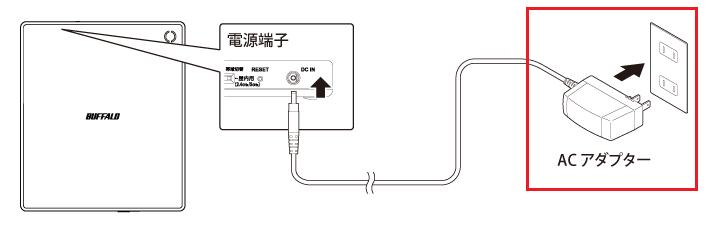
延長コードやマルチタップを使用している場合は、ACアダプターを壁のコンセントに直接接続して動作をご確認ください。
また、USBの給電ケーブルを使用している場合は、給電が不足している場合があります。ACアダプターを利用しての動作もご確認ください。
2. 端末のWi-Fi設定から「ラクレコ+」本体を接続します。
3. ホーム画面等から「ラクレコ+」アプリを起動します。
3. お使いの端末と「ラクレコ+」本体を近づけた状態で接続します。
屋内で使用するときは「5GHz」に接続することをおすすめします。
「5GHz」の方が、CDの再生が安定する場合があります。
接続が不安定な場合は「2.4GHz」もお試しください。
屋外で使用するときは「2.4GHz」に接続します。
接続方法は下記、取扱説明書を確認してください。
4. 「ラクレコ+」本体に対し、端末1台で接続します。
1. 「ラクレコ+」の電源をオフにします。
2. すべてのスマートフォンのWi-Fiをオフにします。
3. 「ラクレコ+」の電源をオンにします。
4. 利用したいスマートフォンのWi-Fiをオンにして、「ラクレコ+」に接続します。
iOS / iPad OS / Androidをご利用の方はこちらもお試しください
ケーブルモデル
以下の取扱説明書にて接続方法をご確認ください。
iOS端末でお使い場合
「1. iOS端末でお使いの場合」 -「 1-2-1. 端末とドライブを接続する」 - 「1-2-1-2. ケーブルモデル」 に接続方法をご確認ください。
接続してもドライブが認識しない場合は、
「1-6. こんなときは(ケーブルモデル)」- 「1-6-1. 「ドライブとの接続を確認しています...」と表示され続ける」もご確認ください。
Android/Fire OS端末でお使い場合
「2. Android/Fire OS端末でお使いの場合」- 「2-2-1. 端末とドライブを接続する」-「2-2-1-2. ケーブルモデル」に接続方法をご確認ください。
接続してもドライブが認識しない場合は、
「2-7. こんなときは(ケーブルモデル)」- 「2-7-1. 「ドライブとの接続を確認しています...」と表示され続ける」もご確認ください。
このご質問の対象となる商品・OS・接続機器を表示
商品
OS・接続機器
チャット・LINEでのサポートについて
下記商品はチャット・LINEでのサポート対象外のため、電話またはメールにてお問合せいただきますようお願いいたします。
法人様向けネットワーク商品
ネットワーク対応ハードディスク(TeraStation)
<注意事項>
以下のいずれかに該当する場合、お客様の同意なくチャット・LINEでのサポートを終了させていただく場合がございます。ご了承ください。
同一のお客様から同一内容のお問合せ等の入力が複数あった場合
本サービスに関係のない画像・動画・スタンプ等が送信された場合
一定時間以上お客様からの返信がされない場合
営業時間
<オペレーター受付時間>
月~土・祝 9:30~21:00
日 9:30~17:30
※AIによる自動応答は24時間ご利用いただけます。
メールで相談について
個人向けWi-Fi/有線LAN製品、ストレージ製品のお客様にはメールで問い合わせいただく前にAIが問題解決のお手伝いを行います。
いずれかを選択して進んでください。
 Wi-Fi(無線LAN)
Wi-Fi(無線LAN) 有線LAN
有線LAN HDD(ハードディスク)・NAS
HDD(ハードディスク)・NAS SSD
SSD ブルーレイ/DVD/CDドライブ
ブルーレイ/DVD/CDドライブ メモリー
メモリー USBメモリー
USBメモリー メモリーカード・カードリーダー/ライター
メモリーカード・カードリーダー/ライター 映像/音響機器
映像/音響機器 ケーブル
ケーブル マウス・キーボード・入力機器
マウス・キーボード・入力機器 Webカメラ・ヘッドセット
Webカメラ・ヘッドセット スマートフォンアクセサリー
スマートフォンアクセサリー タブレットアクセサリー
タブレットアクセサリー 電源関連用品
電源関連用品 アクセサリー・収納
アクセサリー・収納 テレビアクセサリー
テレビアクセサリー その他周辺機器
その他周辺機器 法人向けWi-Fi(無線LAN)
法人向けWi-Fi(無線LAN) 法人向け有線LAN
法人向け有線LAN LTEルーター
LTEルーター 法人向けNAS・HDD
法人向けNAS・HDD SSD
SSD ブルーレイ/DVD/CDドライブ
ブルーレイ/DVD/CDドライブ 法人向けメモリー・組込み/OEM
法人向けメモリー・組込み/OEM 法人向けUSBメモリー
法人向けUSBメモリー メモリーカード・カードリーダー/ライター
メモリーカード・カードリーダー/ライター 映像/音響機器
映像/音響機器 法人向け液晶ディスプレイ
法人向け液晶ディスプレイ 法人向けケーブル
法人向けケーブル 法人向けマウス・キーボード・入力機器
法人向けマウス・キーボード・入力機器 法人向けヘッドセット
法人向けヘッドセット 法人向けスマートフォンアクセサリー
法人向けスマートフォンアクセサリー 法人向けタブレットアクセサリー
法人向けタブレットアクセサリー 法人向け電源関連用品
法人向け電源関連用品 法人向けアクセサリー・収納
法人向けアクセサリー・収納 テレビアクセサリー
テレビアクセサリー オフィスサプライ
オフィスサプライ その他周辺機器
その他周辺機器 データ消去
データ消去